Jak synchronizovat zprávy z iPhone na Mac
Uživatel iPhone může použít iTunes nebo iCloud k vytvořeníZálohování dat zařízení a odstranění souborů, které nejsou v současné době potřebné, a přeplnění zařízení. Později, pokud potřebují smazaný soubor, mohou jej snadno obnovit ze zálohy vytvořené dříve.
IPhone však neumožňuje pouze snadné zálohování. Data z iPhonu můžete také synchronizovat s ostatními zařízeními Apple, včetně zařízení iPhone, iPad, iPod a Mac, a to iCloud. Je také možné synchronizovat data z iPhone do Mac. Pokud neznáte proces synchronizace zpráv z iPhone do Mac, pokračujte ve čtení tohoto článku. jak synchronizovat zprávy z iPhone do Mac.
- Část 1: Jak synchronizovat zprávy z iPhonu do Mac přes iCloud
- Část 2: Selektivní synchronizace zpráv z iPhone na Mac
Část 1: Jak synchronizovat zprávy z iPhonu do Mac přes iCloud
Pokud se zeptáte jakéhokoli uživatele iPhone, jak synchronizovat zprávyz iPhone na Macbook, pak by samozřejmě jejich odpověď byla iCloud. iCloud není pouze službou cloudového úložiště společnosti Apple, ale je to také služba synchronizace dat, která umožňuje uživatelům Apple synchronizovat navzájem různá zařízení. Kromě umožnění zálohování dat na iPhone, iCloud může také pomoci synchronizovat zprávy, stejně jako iMessage z iPhone na Mac.
Pro iCloud synchronizaci pro práci mezi vaším iPhonea Mac, musíte být přihlášeni ke stejnému ID iCloud (stejně jako Apple ID) na obou zařízeních. Pak budete moci začít synchronizovat své zprávy z iPhone do aplikace Mac zprávy. Jestli to nevíš jak připojit iPhone k Mac zpráváma následujte níže uvedené kroky -
Krok 1: Nejprve klepněte na aplikaci iPhone na aplikaci Nastavení a pak přejděte na možnost Zprávy.

Krok 2: Na obrazovce Zprávy klepněte na možnost "Odeslat a přijmout" a poté na následující stránce se v horní části obrazovky zobrazí ID Apple. Pokud ne, klikněte na možnost Použít Apple ID pro iMessage a poté se přihlaste pomocí svého Apple ID a hesla.

Krok 3: Nyní zadejte telefonní číslo a e-mailovou adresu, které chcete propojit s Apple ID pod volbou "Můžete se dostat iMessage At".
Krok 4: V počítači Mac otevřete aplikaci Zprávy ze složky Aplikace a poté se přihlaste pomocí svého ID a hesla Apple.

Krok 5: V horní části klepněte na položku Zprávy a v nabídce klepněte na příkaz Předvolby.
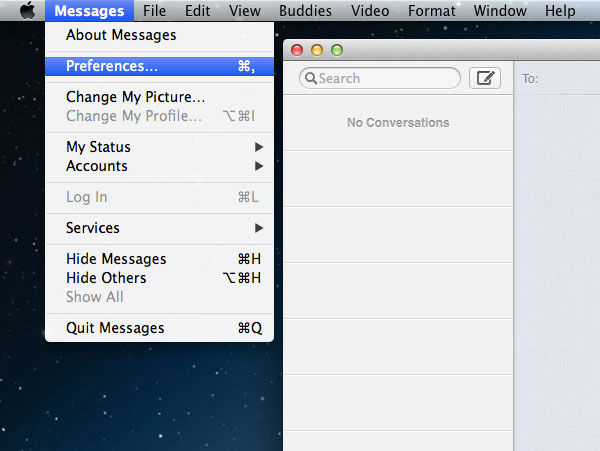
Krok 6: Dále vyberte Účty a ujistěte se, že jste se přihlásili se stejným ID Apple jako ve vašem iPhone.

Krok 7: Poté vyberte své telefonní číslo nebo e-mailovou adresu, kterou zvolíte pro iPhone pro Zprávy, pod položkou "Můžete se dostat na Zprávy na" a "Zahájit novou konverzaci z".
To je, jak synchronizovat zprávy z iPhone na Mac. Ale tato metoda synchronizuje všechny zprávy z iPhone na Mac. Pokud chcete pouze synchronizovat vybrané chaty nebo pouze starší chaty a ne nové, pak tato metoda není doporučena. Pokud chcete vědět, jak synchronizovat staré zprávy z iPhonu do Macu nebo pouze selektivní zprávy, přejděte k dalšímu řešení .
Část 2: Selektivní synchronizace zpráv z iPhone na Mac
Pomocí iCloud můžete synchronizovat všechny zprávystaré nebo nové pro Mac. Někdy však nechcete synchronizovat vše s počítačem Mac, ale jen několik důležitých zpráv. Synchronizace iCloud však neumožňuje vybrat, které zprávy chcete synchronizovat nebo ne. Pokud je to tak, můžete použít https://www.tenorshare.com/products/icarefone.html iOS nástroj pro snadnou synchronizaci zpráv z iPhone do Mac.
Tenorshare iCareFone je úžasné iOS zařízenínástroj pro správu, který umožňuje https://www.tenorshare.com/ios-file-transfer/how-to-manage-iphone-files-without-itunes.html. Nelze jej použít pouze pro přenos zpráv z iPhone na Mac, ale také přenos hudby, fotografií, videí, kontaktů, kontaktů a mnoho dalšího. Přenos může být prováděn oběma způsoby, tj. Z iOS zařízení na Mac a Mac na iOS zařízení. Navíc umožňuje snadno zálohovat a obnovovat data z iPhonu iTunes a iCloud a je kompatibilní s počítači Windows i Mac. Pomocí Tenorshare iCareFone můžete synchronizovat zprávy z iPhone do Mac hromadně nebo selektivně, od starých po nové. To znamená, že je to nejlepší nástroj, pokud jde o přenos zpráv z iPhone na Mac. Chcete vědět, jak se připojit iMessage z iPhone na Mac pomocí Tenorshare iCareFone? Postupujte podle níže uvedených kroků -
Krok 1 V první řadě musíte stáhnout Tenorshare iCareFone na vašem počítači Mac a pak jej nainstalovat.
Krok 2 Po instalaci programu Tenorshare iCareFone spusťte program a poté připojte zařízení iPhone k počítači Mac pomocí vhodného kabelu USB.
Krok 3 Na domovské obrazovce Tenorshare iCareFone klikněte na možnost "Zálohování a obnovení" nahoře.

Krok 4 Nyní vyberte typ dat, která chcete přenést do počítače Mac. Zde zaškrtněte volbu "Zprávy a přílohy" a kliknutím na tlačítko "Zálohování" spusťte proces synchronizace.

Krok 5 Pak Tenorshare iCareFone najde všechny zprávy na vašem iPhone. Zobrazte náhled zpráv a poté vyberte ty, které potřebujete.

Krok 6 Nakonec klepněte na tlačítko Exportovat do počítače a zprávy budou uloženy ve vašem počítači Mac.
Závěr
Synchronizace zpráv z iPhonu do Macu je nutná, pokud chcete zálohovat důležité zprávy, ale nechcete, aby se vaše zařízení zmáčklo. jak synchronizovat zprávy z iPhone do Mac. Pokud ale hovoříme o nejlepším způsobu synchronizaceiPhone zprávy pro Mac, pak https://www.tenorshare.com/products/icarefone.html je nejlepší volba. To vám umožní synchronizovat zprávy, stejně jako další data z iPhone na Mac nebo Mac na iPhone. Vysoce doporučeno!









